- 1四种常用的标准自定义View方法(上)_使用过那些自定义view
- 2mac 生成目录结构tree brew安装_tree brew下载
- 3MySQL8.4 安装配置与卸载_mysql8.4安装
- 4linux桌面安全审计,Linux安全审计功能的实现——audit详解
- 5使用ExcelWriter导出数据到excel表时出现字段缺失的问题 2021.6.30_excelwriter.write() 导出没数据
- 6python 堆的使用 heapq_heapq 包
- 7如何不使用代理服务从hugging face上下载大模型?_hugging face 代理
- 8GitBook 从懵逼到入门
- 9Android程序设计之音乐播放器实现_android开发音乐播放器
- 10转--Hadoop集群部署案例
【大数据基础实践】(六)数据仓库Hive的基本操作_熟悉hive的基本操作_hive数据仓库工具怎么用
赞
踩
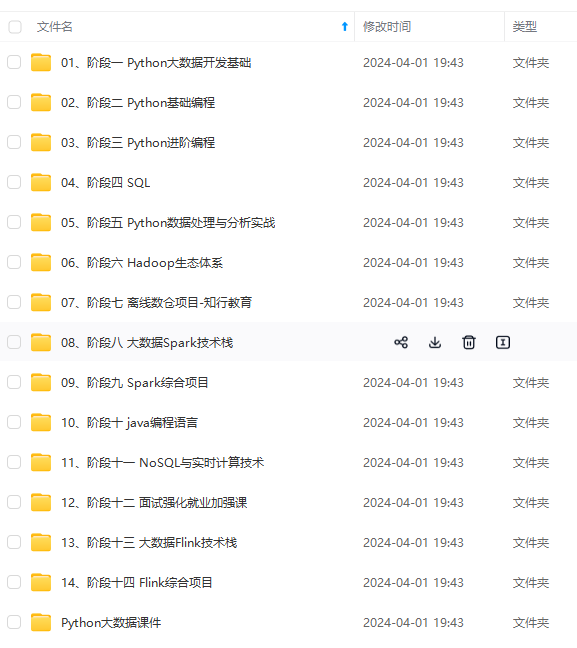
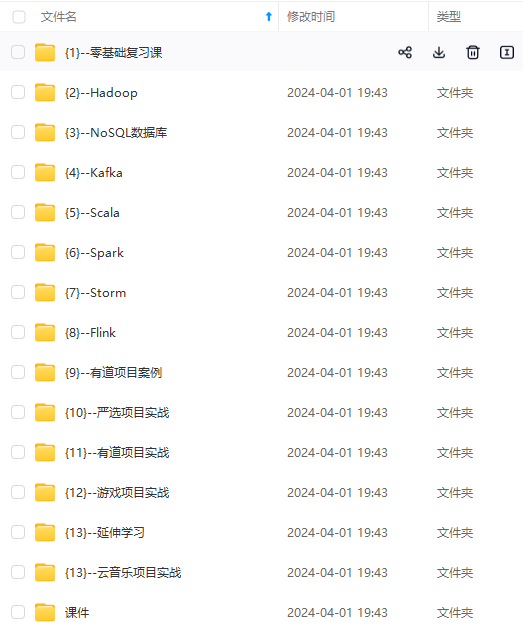
网上学习资料一大堆,但如果学到的知识不成体系,遇到问题时只是浅尝辄止,不再深入研究,那么很难做到真正的技术提升。
一个人可以走的很快,但一群人才能走的更远!不论你是正从事IT行业的老鸟或是对IT行业感兴趣的新人,都欢迎加入我们的的圈子(技术交流、学习资源、职场吐槽、大厂内推、面试辅导),让我们一起学习成长!
service mysql stop
- 1
- 2
- 启动
service mysql start
- 1
- 2
5.1.3 配置MySql为hive元数据存储数据库
进入mysql shell
sudo mysql 或 sudo mysql –u root –p 命令,回车后会提示输入密码,前者输入当前系统用户密码,后者是输入 mysql root 用户密码一般为空,回车进入 mysql 命令行。这里 root是 mysql 安装时默认创建的用户,不是 Ubuntu 系统的 root 用户。
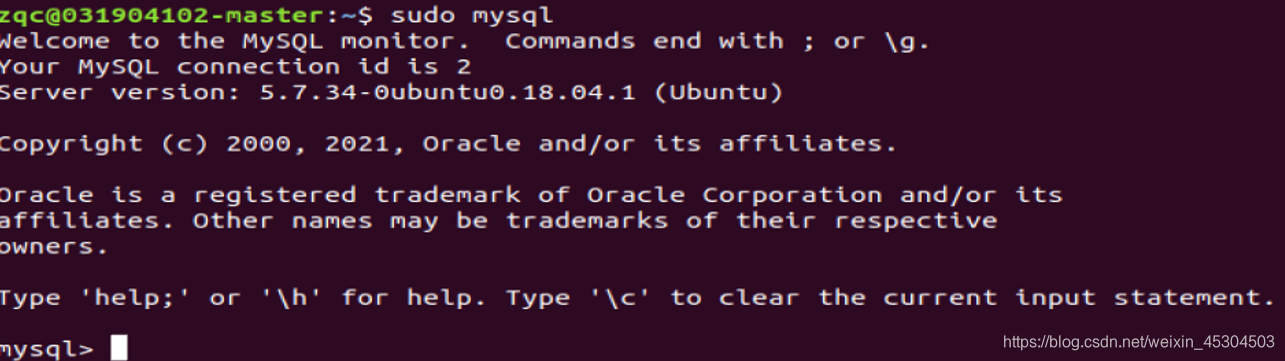
新建一个数据库用来保存hive元数据(hive_metadata_zqc)

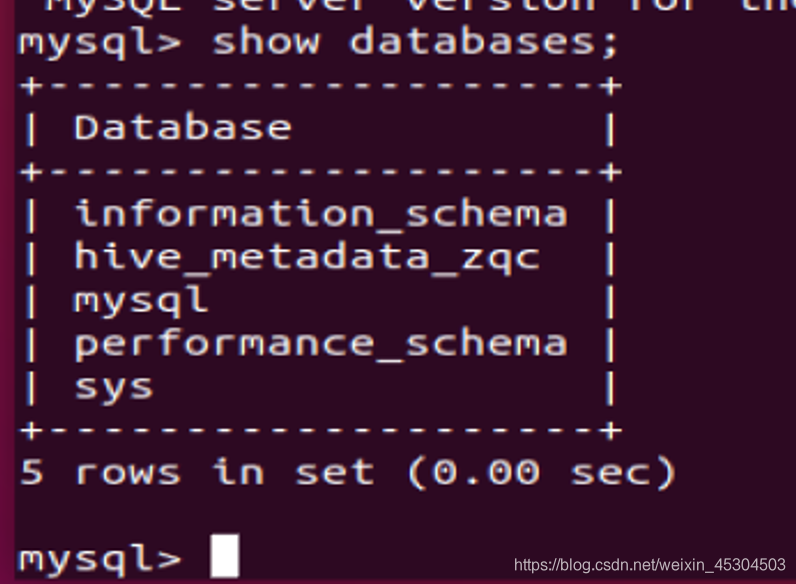
- 配置mysql允许hive接入

将所有数据库的所有表的所有权限赋给新建的hive_zqc用户,hive_zqc、'hive’是后续操作中要对 hive-site.xml 文件配置的连接到 MySQL 数据库的用户名、密码,由你自己定义;
刷新mysql系统权限关系表

exit 退出
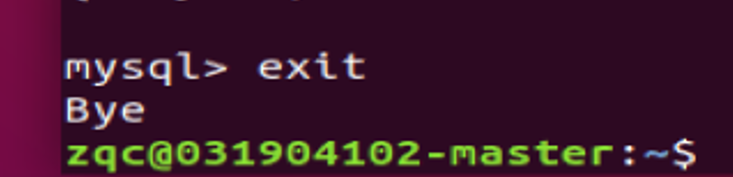
2. 配置hive
下载mysql jdbc包https://dev.mysql.com/downloads/connector/j/ ;



解压jdbc包后,将其中的jar包拷贝至hive安装目录下lib文件夹中

进入/usr/local/hive/conf 目录。将hive-default.xml.template 重命名为hive-default.xml 保存着各个配置参数的默认值。

新建一个hive-site.xml 配置文件,并添加如下内容,该文件内容会覆盖原默认值

箭头标记处说明:hive_metadata_zqc 是前面步骤 MySQL 里新建的 database、hive_zqc和 hive 是连接数据库的用户名以及密码;

<configuration> <property> <name>javax.jdo.option.ConnectionURL</name> <value>jdbc:mysql://localhost:3306/hive_metadata_zqc?createDatabaseIfNotExist=true</value> <description>JDBC connect string for a JDBC metastore</description> </property> <property> <name>javax.jdo.option.ConnectionDriverName</name> <value>com.mysql.jdbc.Driver</value> <description>Driver class name for a JDBC metastore</description> </property> <property> <name>javax.jdo.option.ConnectionUserName</name> <value>hive_zqc</value> <description>username to use against metastore database</description> </property> <property> <name>javax.jdo.option.ConnectionPassword</name> <value>hive</value> <description>password to use against metastore database</description> </property> </configuration>
- 1
- 2
- 3
- 4
- 5
- 6
- 7
- 8
- 9
- 10
- 11
- 12
- 13
- 14
- 15
- 16
- 17
- 18
- 19
- 20
- 21
- 22
- 23
- 24
- 25
- 26
- 27
- 28
- 初始化元数据库,启动 Hive,进入 Hive 运行时环境
初始化元数据库,不然有可能会报错。

可能出现错误

原因:com.google.common.base.Preconditions.checkArgument 这是因为 hive 内依赖的 guava.jar 和hadoop内的版本不一致造成的。
解决方法:查看hadoop安装目录下 share/hadoop/common/lib 内 guava.jar 版本,查看 hive安装目录下lib内guava.jar的版本,如果两者不一致,删除版本低的,并拷贝高版本的。

两个版本一样了
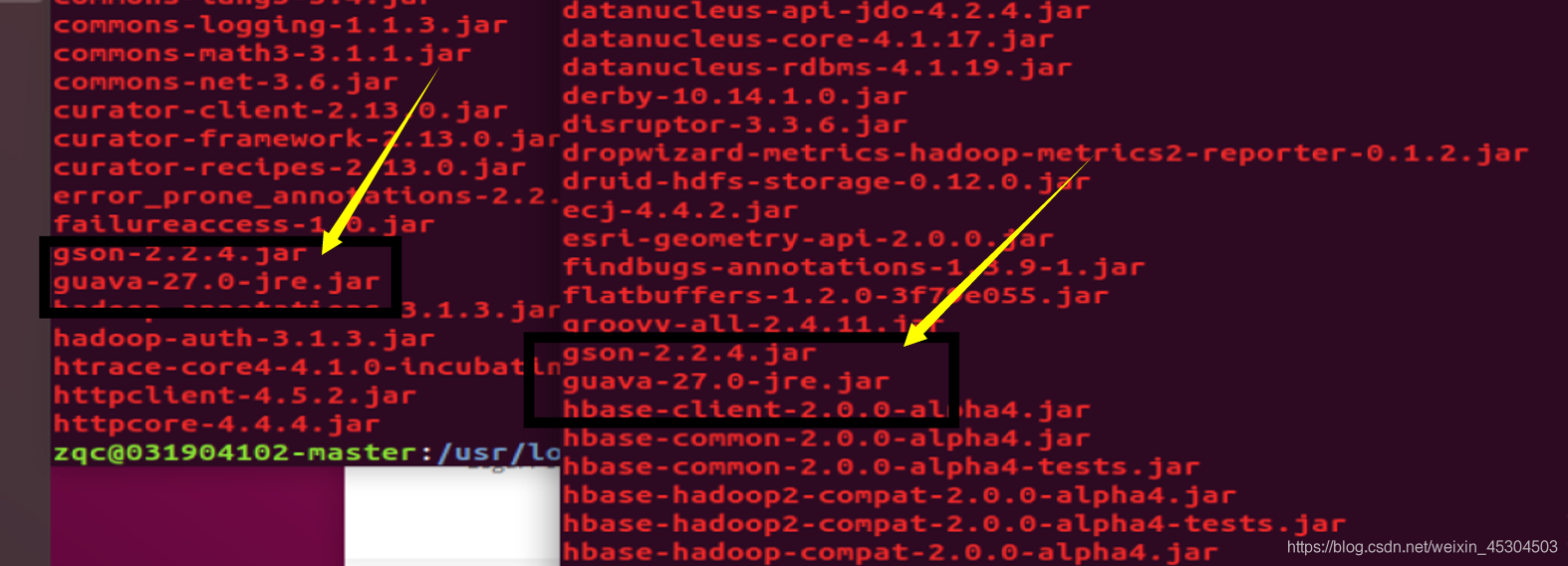
在进行一次初始化元数据库

成功了!
4. 启动Hive
启动hive 之前,请先启动hadoop集群(start-dfs.sh)和确保MySQL服务正常运行。“hive”命令启动 hive。
启动hadoop集群

启动mysql

启动hive
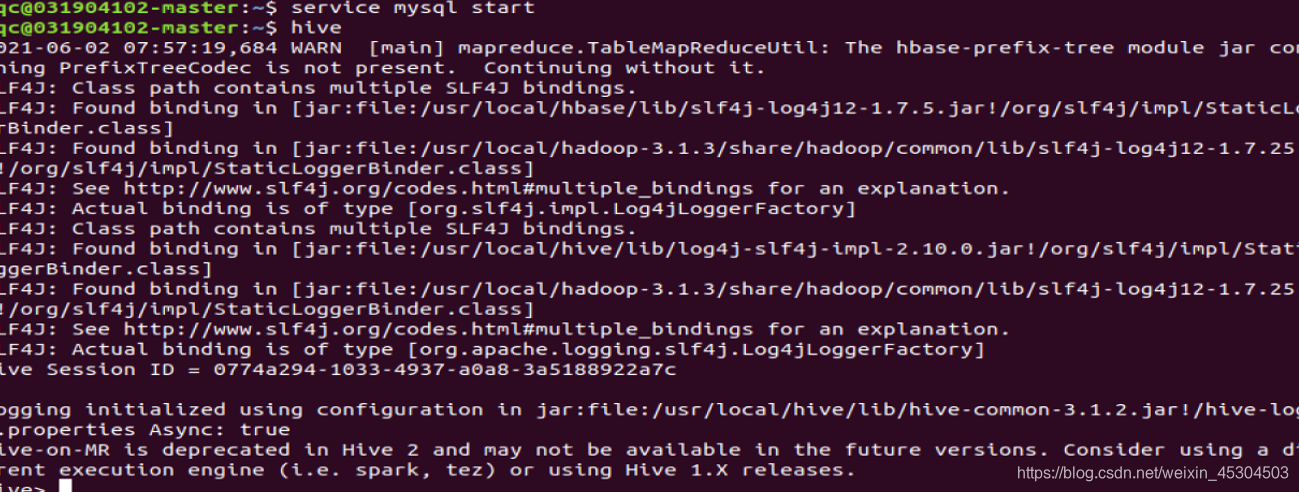
5.2 Shell进行实验内容
表1 student_zqc:
| Name | Sex | Birth | Dept | Uid |
|---|---|---|---|---|
| Liuyi | F | 2002/11/26 | CS | 180301 |
| Chener | F | 2001/6/11 | CS | 180302 |
| Zhangsan | M | 2002/9/21 | CS | 180303 |
| Lisi | F | 2001/1/26 | SE | 180201 |
表2 grade_zqc:
| Uid | Course | Grade |
|---|---|---|
| 180301 | Chinese | 90 |
| 180301 | Math | 58 |
| 180301 | English | 39 |
| 180302 | Chinese | 91 |
| 180302 | Math | 95 |
| 180302 | English | 75 |
| 180303 | Chinese | 60 |
| 180303 | Math | 58 |
| 180303 | English | 53 |
| 180201 | Chinese | 62 |
| 180201 | Math | 43 |
| 180201 | English | 74 |
5.2.1 新建一个数据库;
新建一个数据库db_xxx,添加扩展参数:日期、学号、姓名;使用该数据库做后续操作;设置命令行显示当前使用的数据库,请保证后续操作都能显示。
创建的时候添加了日期,学号,姓名,以及存放路径

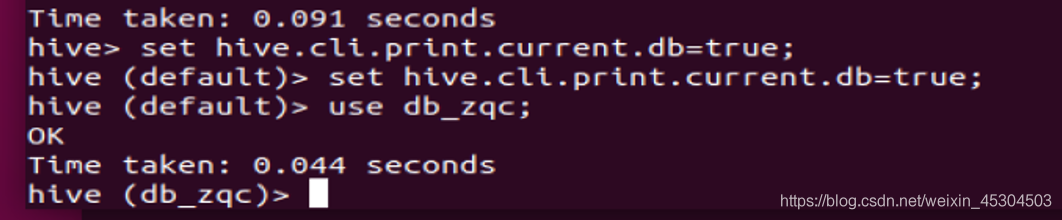
5.2.2 新建表
新建student_xxx分区表(分区字段Dept)和grade_xxx内部表,分别查看表结构和存储路径;(字段类型自定义)

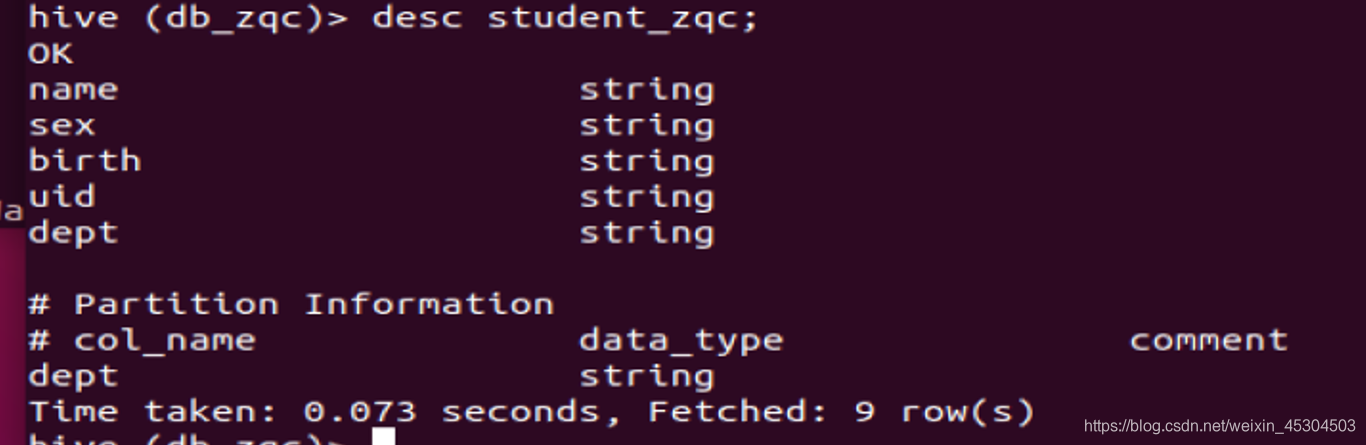

5.2.3 添加分区
在表student_zqc中添加两个分区Dept=’CS’和Dept=’SE’,从本地导入数据到student_xxx表的两个分区中,分别查看两个分区所有记录,查看表数据存储目录;

从文件中加载数据,load data
语法 :
LOAD DATA [LOCAL] INPATH 'filepath' [OVERWRITE] INTO TABLE tablename
- 1
- 2
首先在本地主目录下创建数据文件 input.txt,并上传到 HDFS 中。
注意分隔符要跟你表设置一致。
- 本地创建两个文件
input1.txt

input.txt
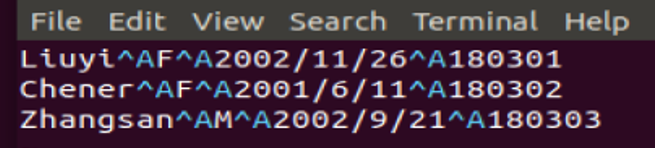
- 将两个文件上传到HDFS

- 在hive中加载

- 查看是否加载成功
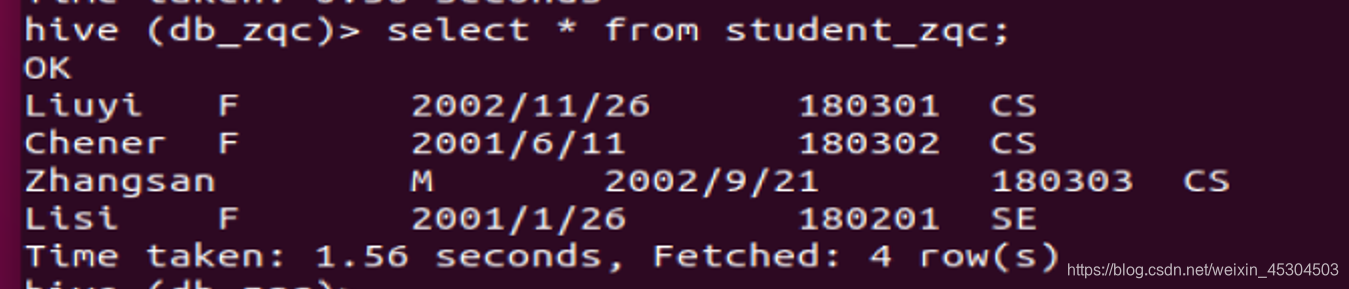
5.2.4 导入grade_zqc
从HDFS导入数据到grade_xxx表中,查看grade_xxx表所有记录,查看表数据存储目录;
本地创建表 input3.txt
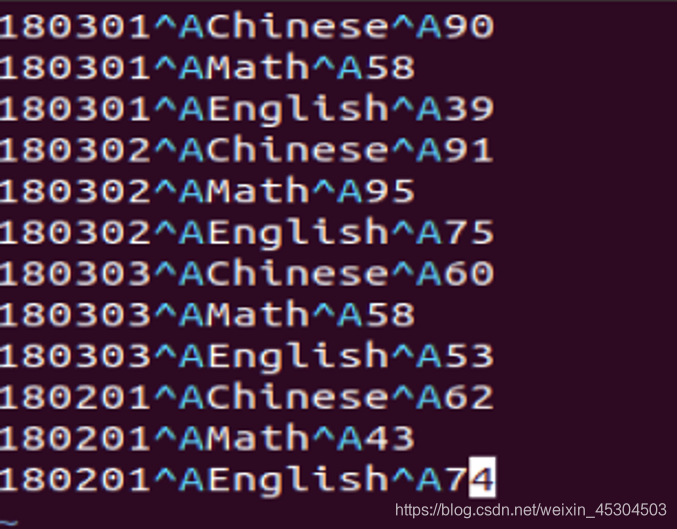
上传到hdfs

加载到hive中

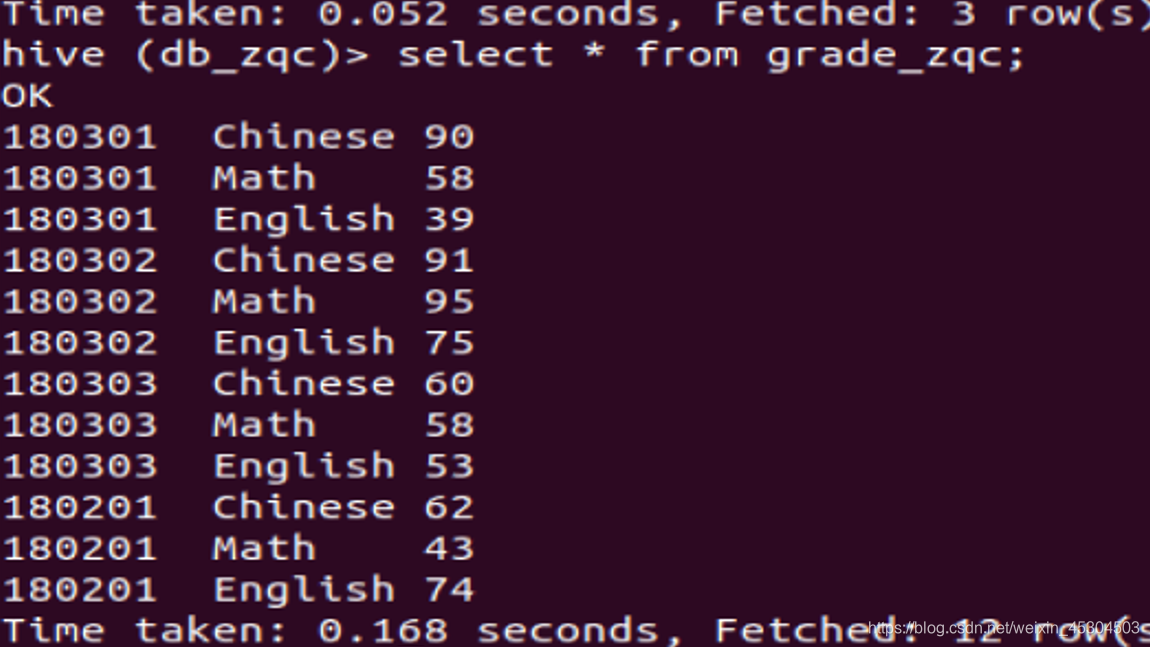
5.2.5 统计男、女生人数
select sex,count(1) from student_zqc group by sex;
- 1
- 2

5.2.6 统计每个学生所有科目的总分以及平均分
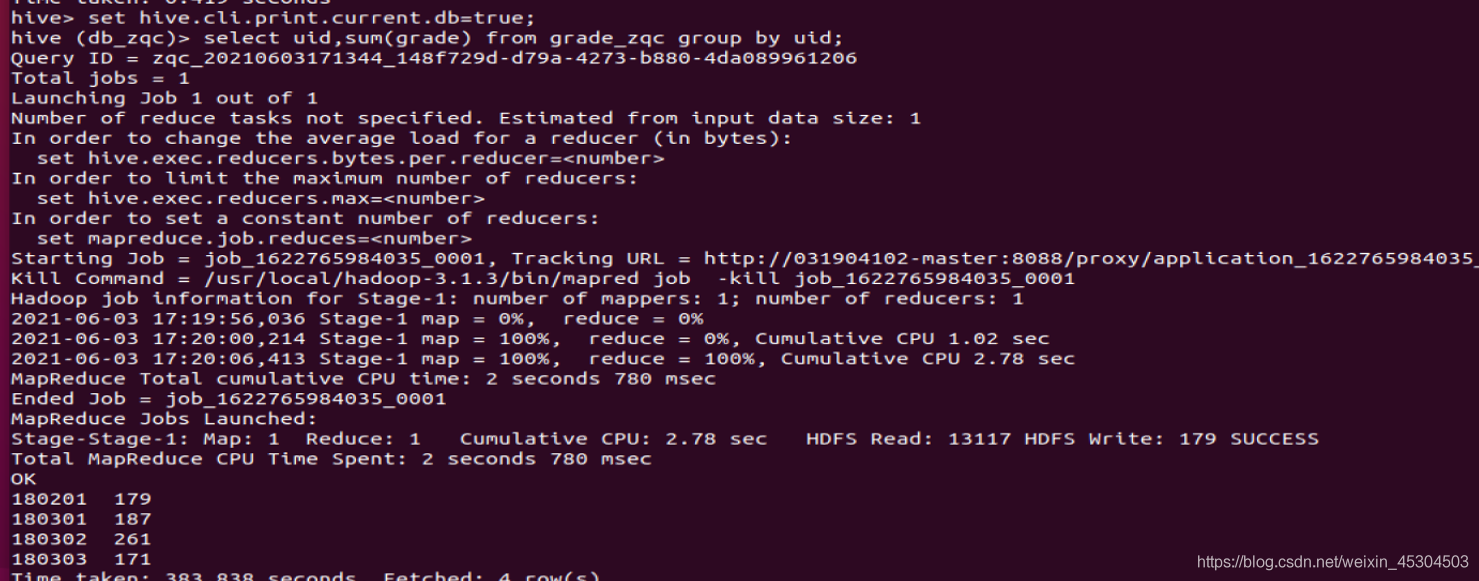
select uid,avg(grade) from grade_zqc group by uid;
- 1
- 2
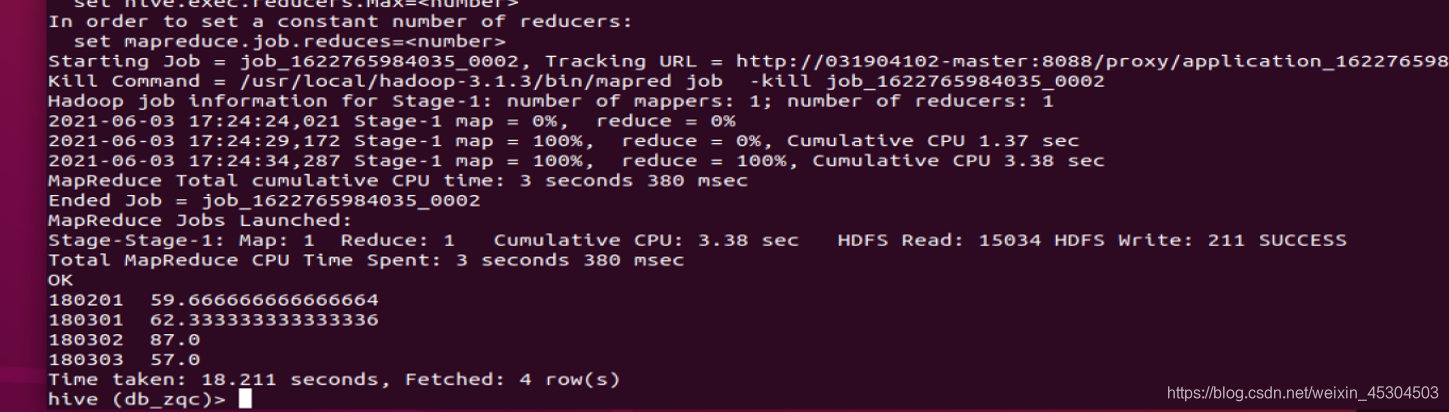
5.2.7 统计每个科目有多少人以及每个科目平均成绩
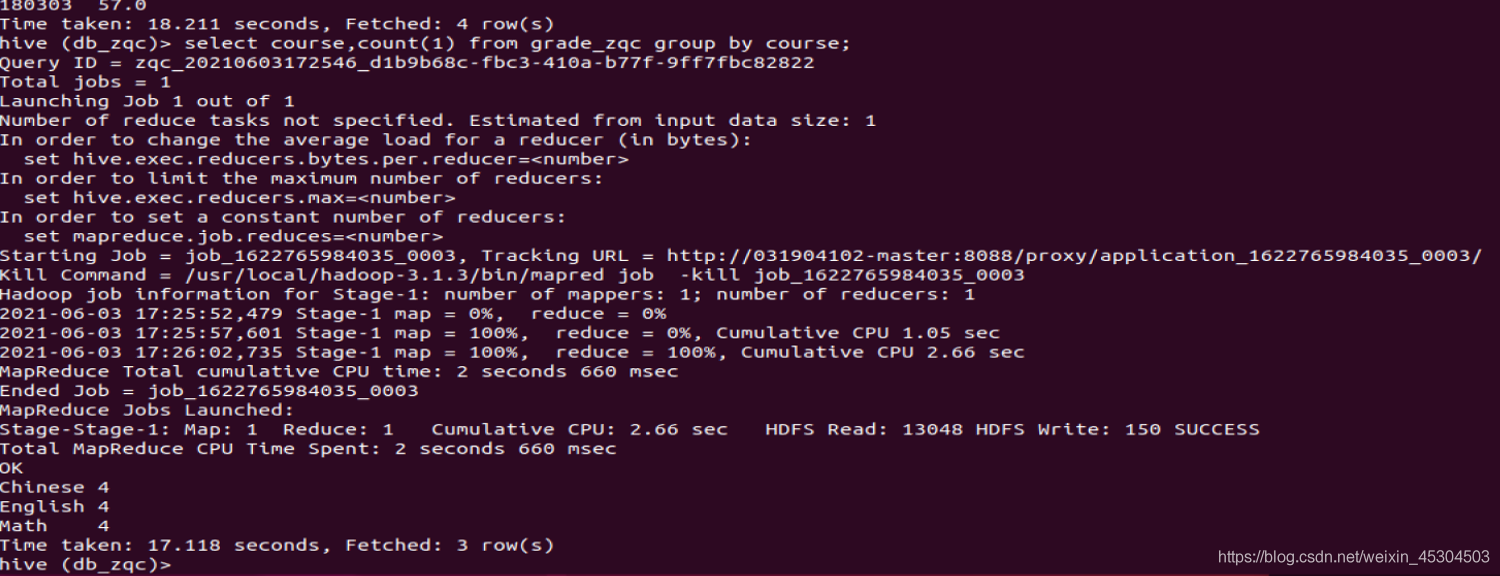
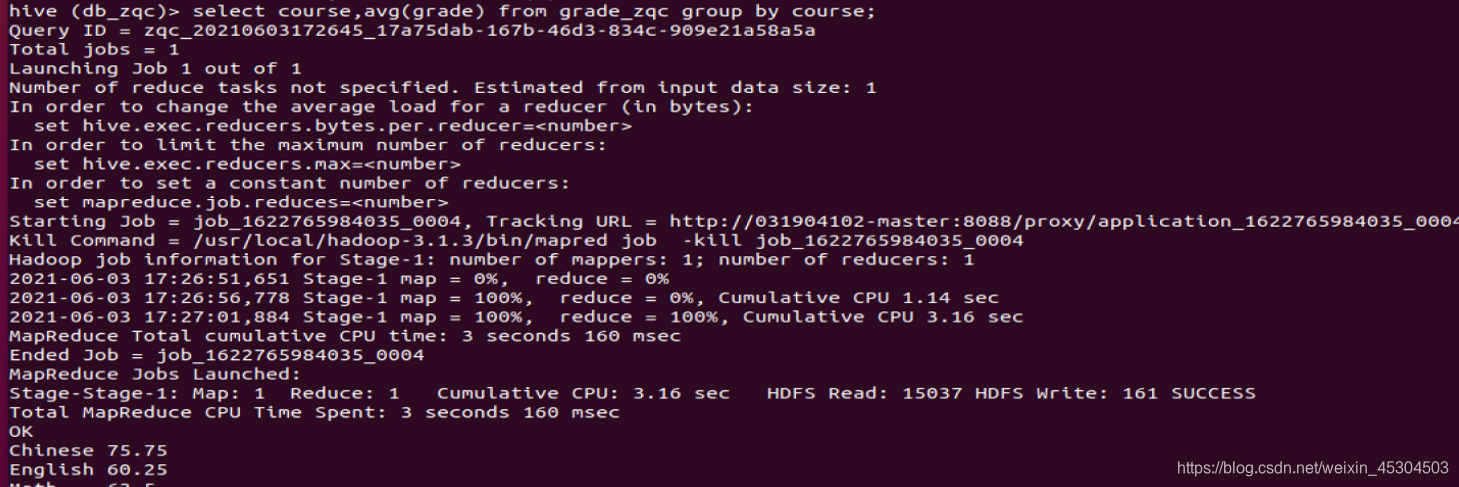
5.2.8 查询chinese科目得分排前两名学生学号和分数;
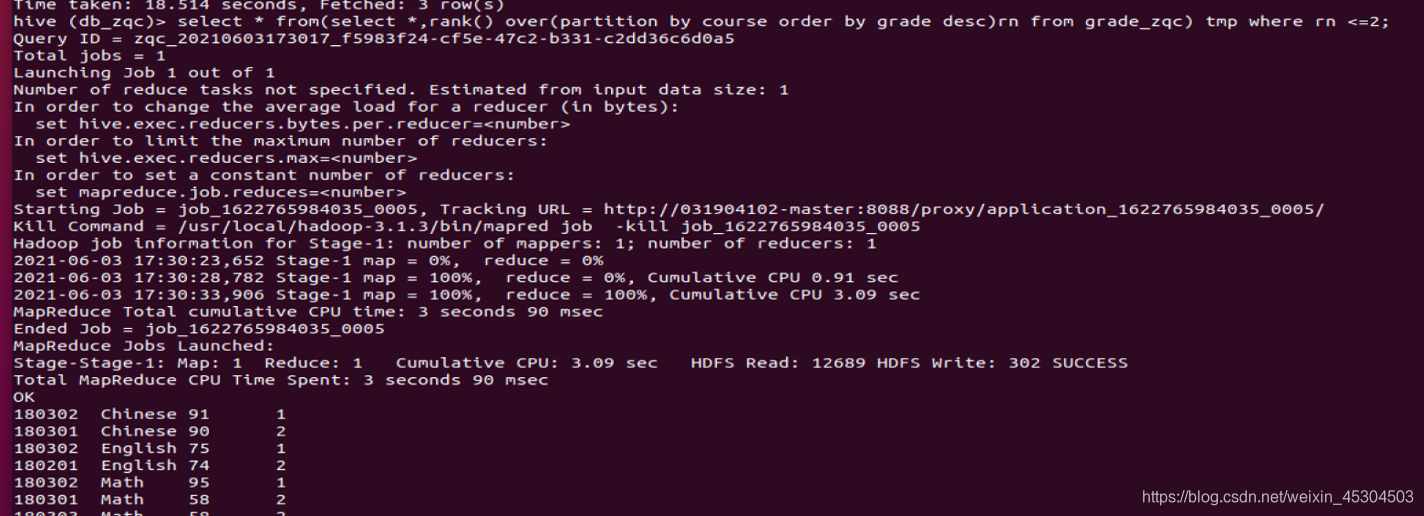
5.2.9 创建一个新表rank_zqc保存CS系每个学生信息和科目总分,按成绩降序排序,并查询结果;
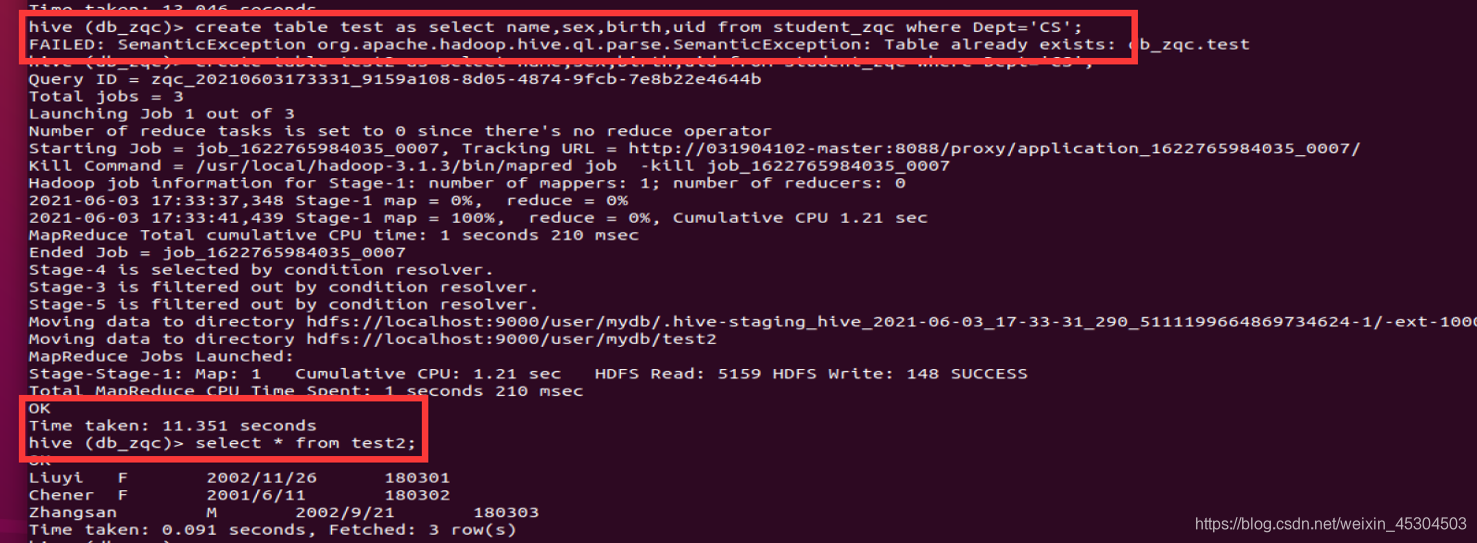
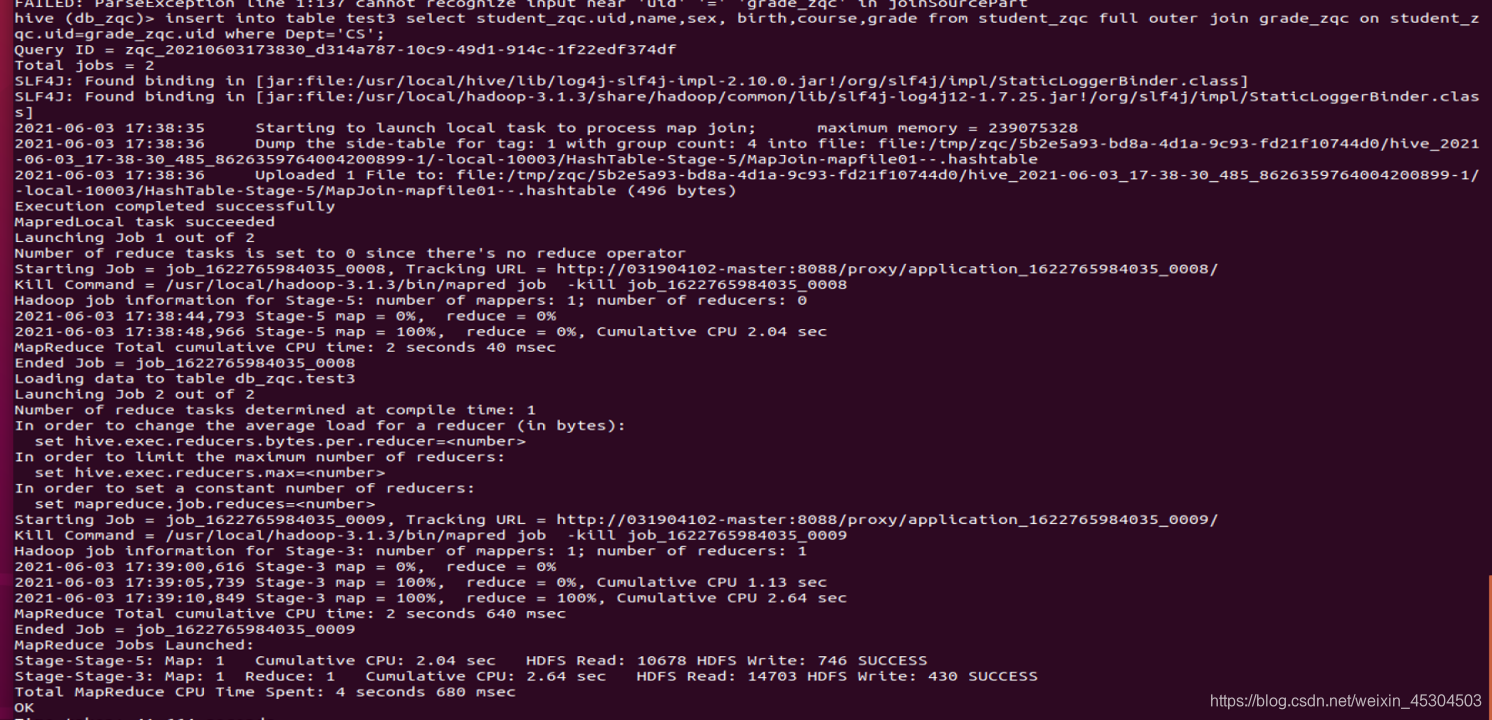
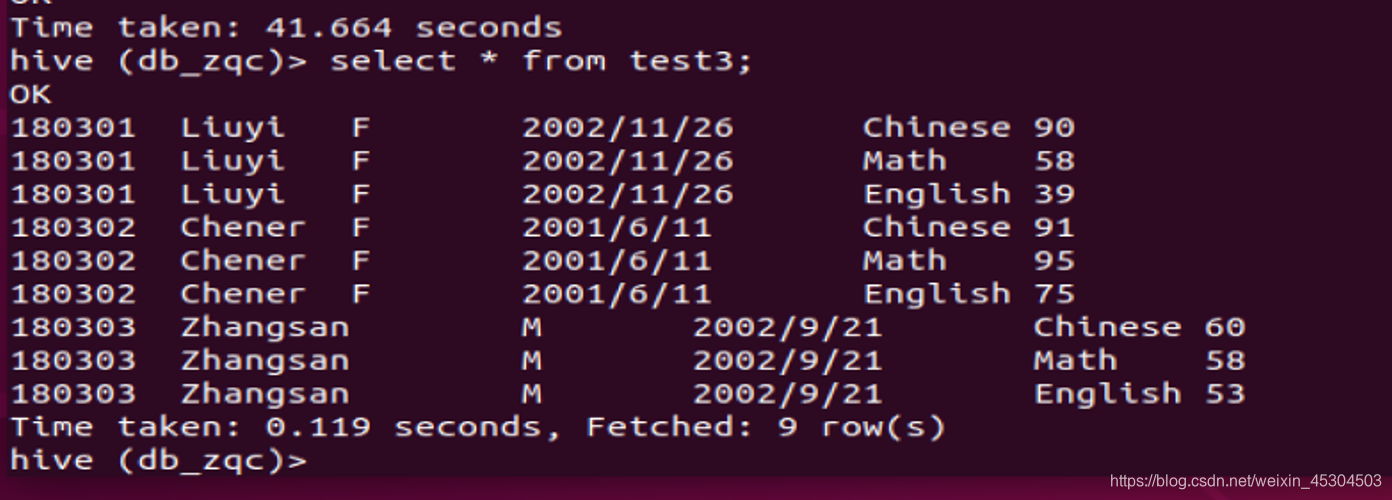


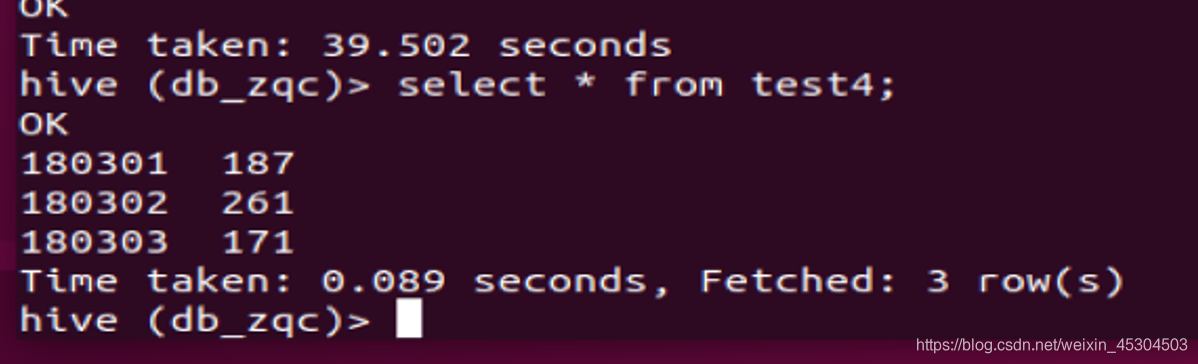

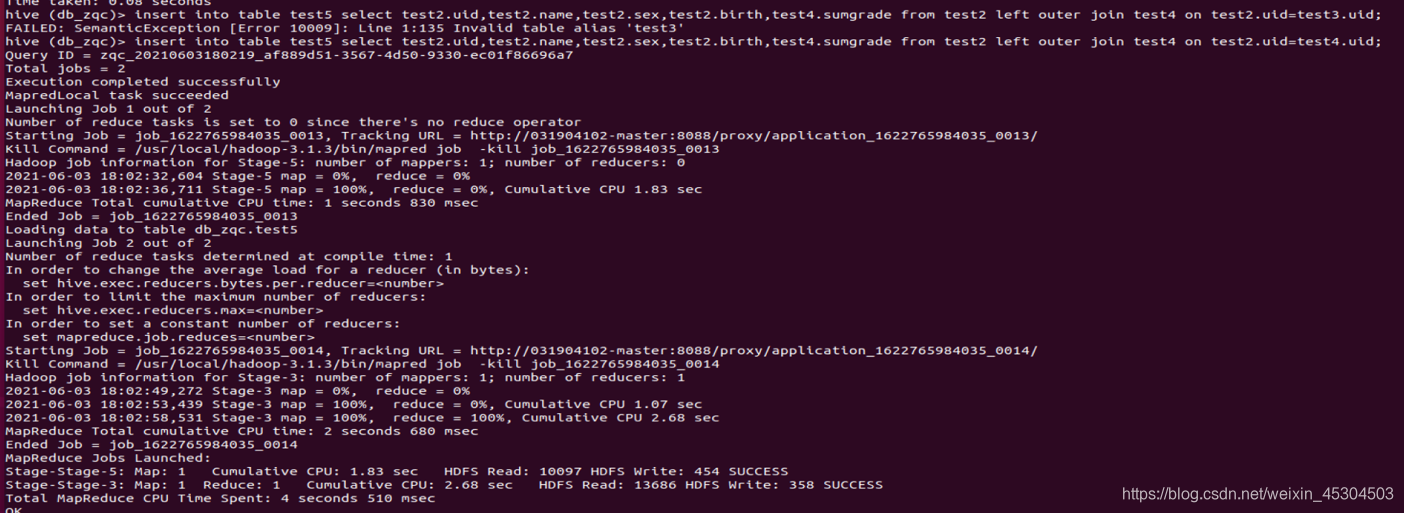
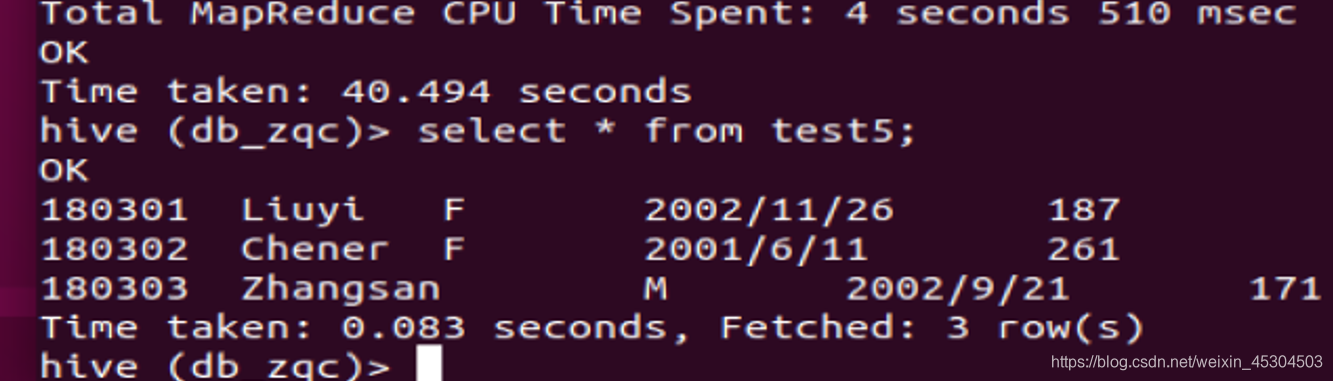
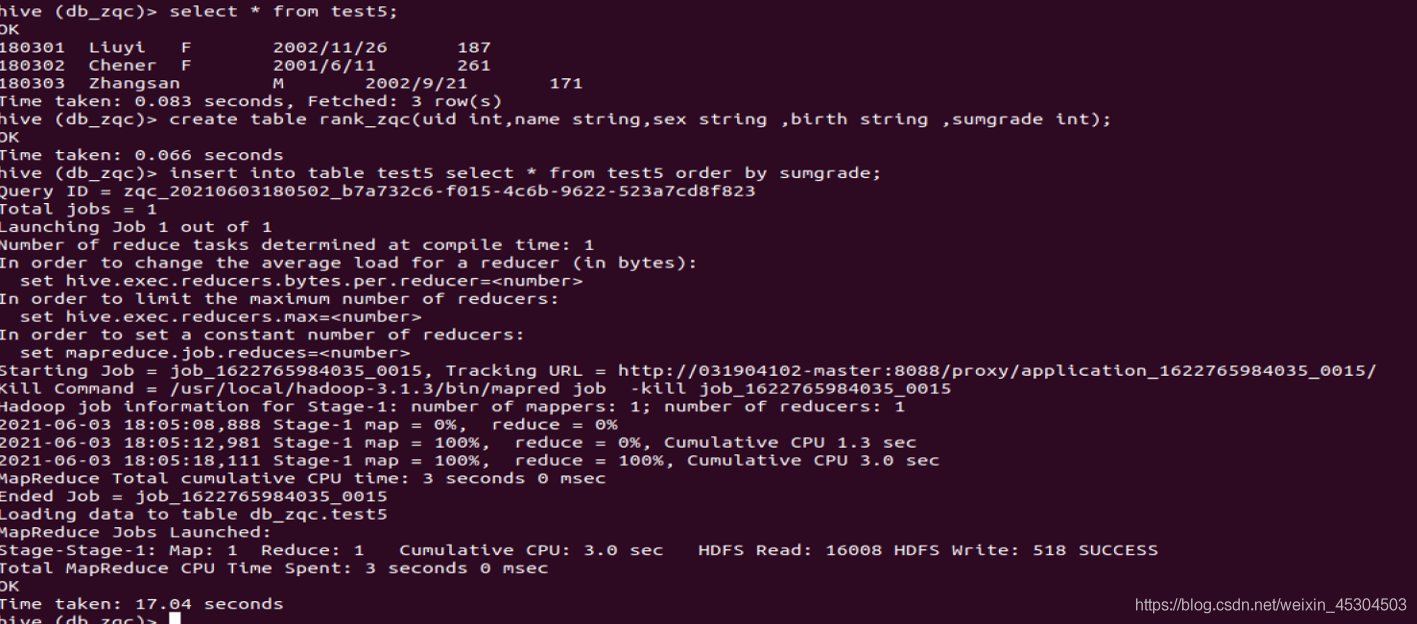
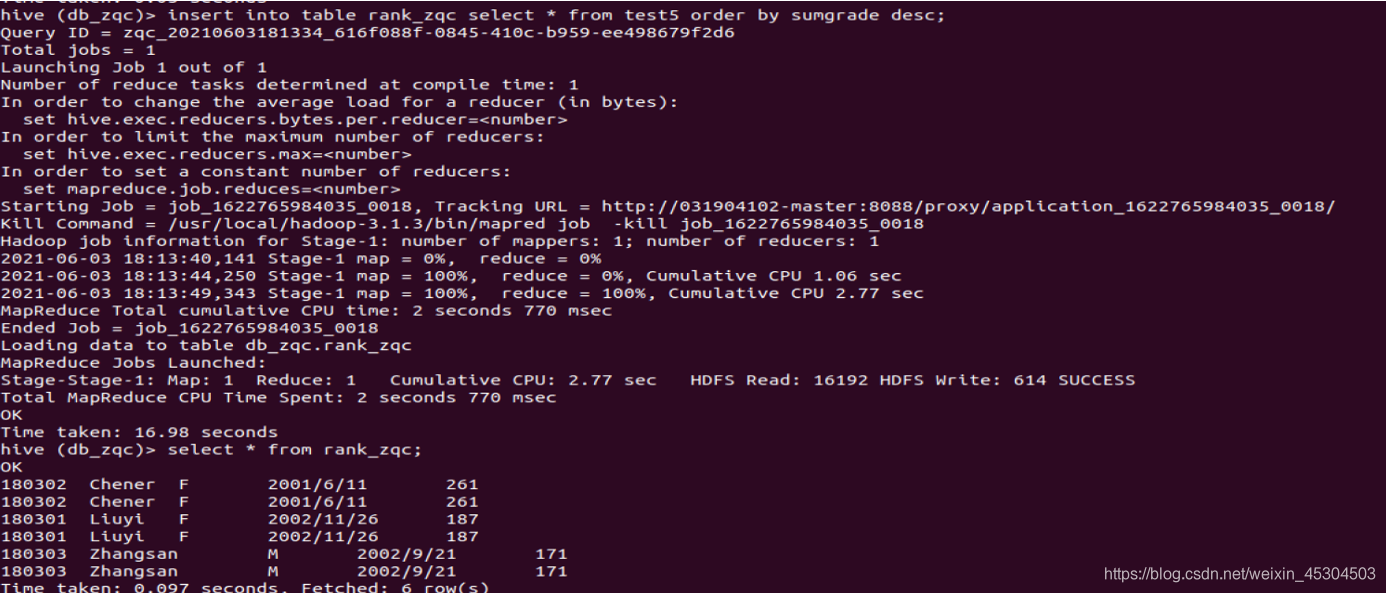
5.2.10 统计每个系所有科目平均成绩在所有系中的占比。
例如CS系Chinese科目平均成绩在所有系的比例是1.06。
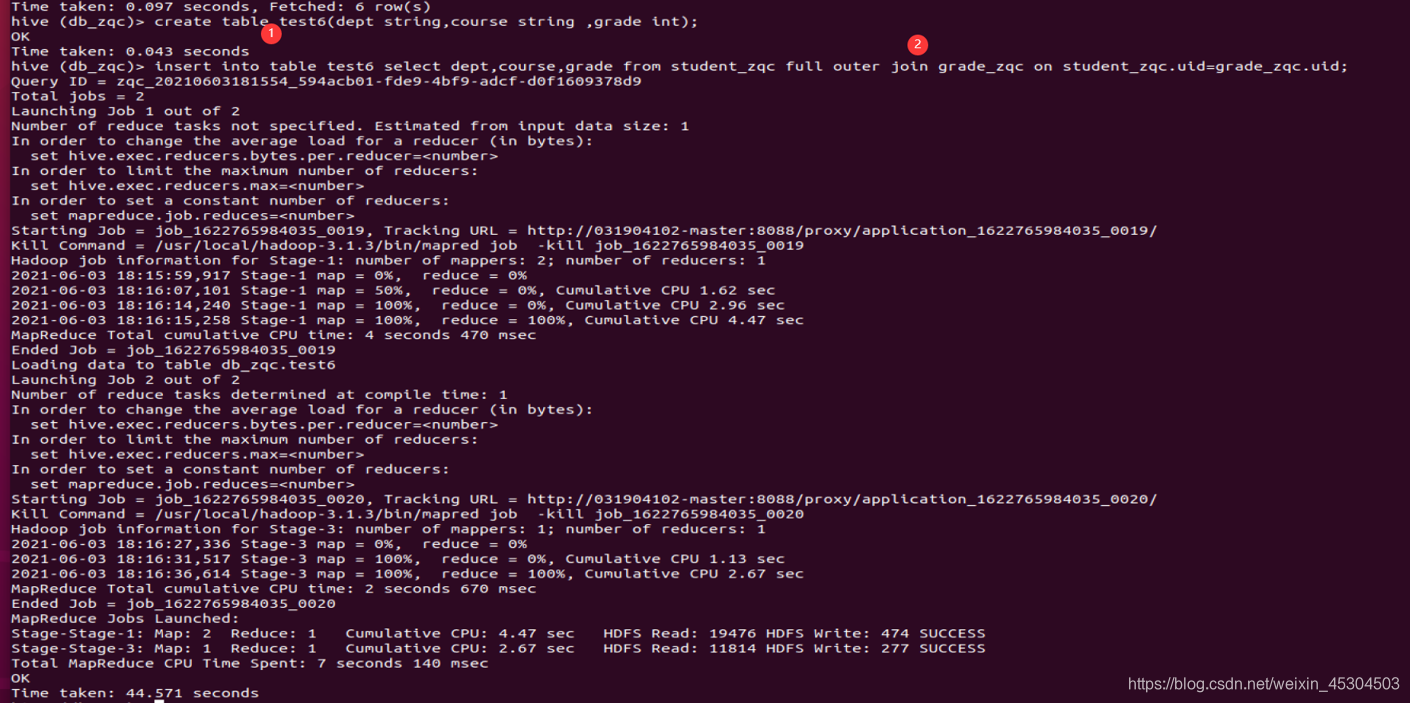
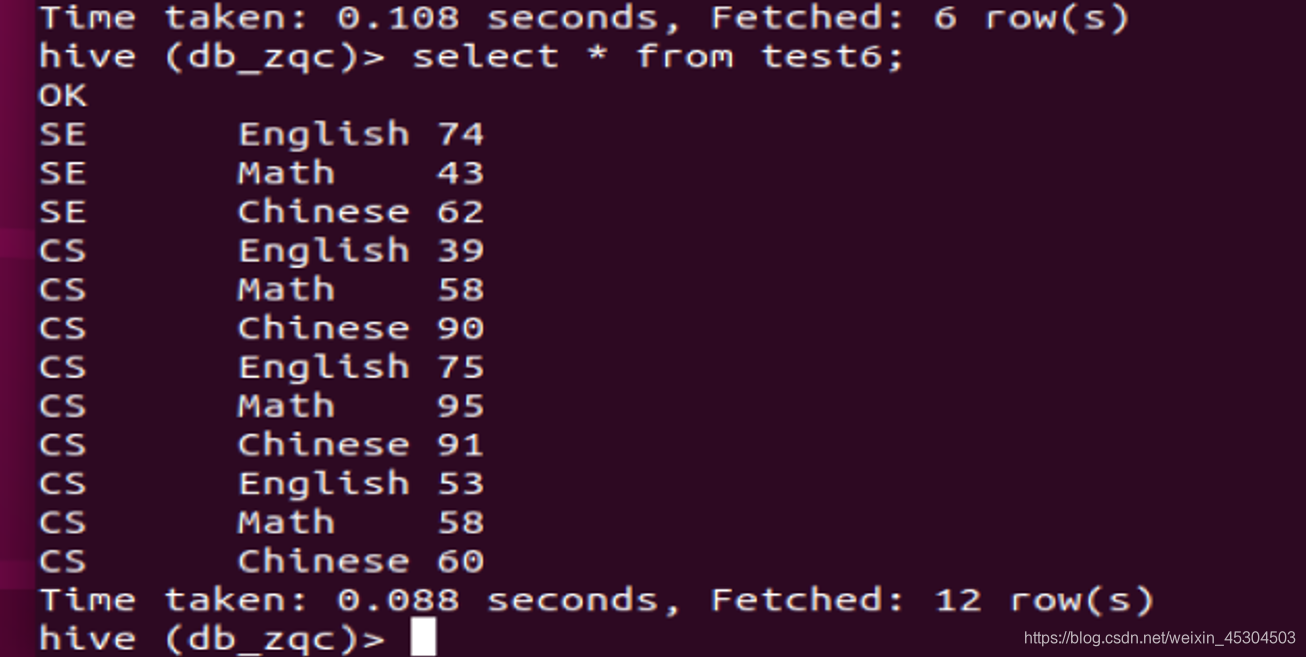
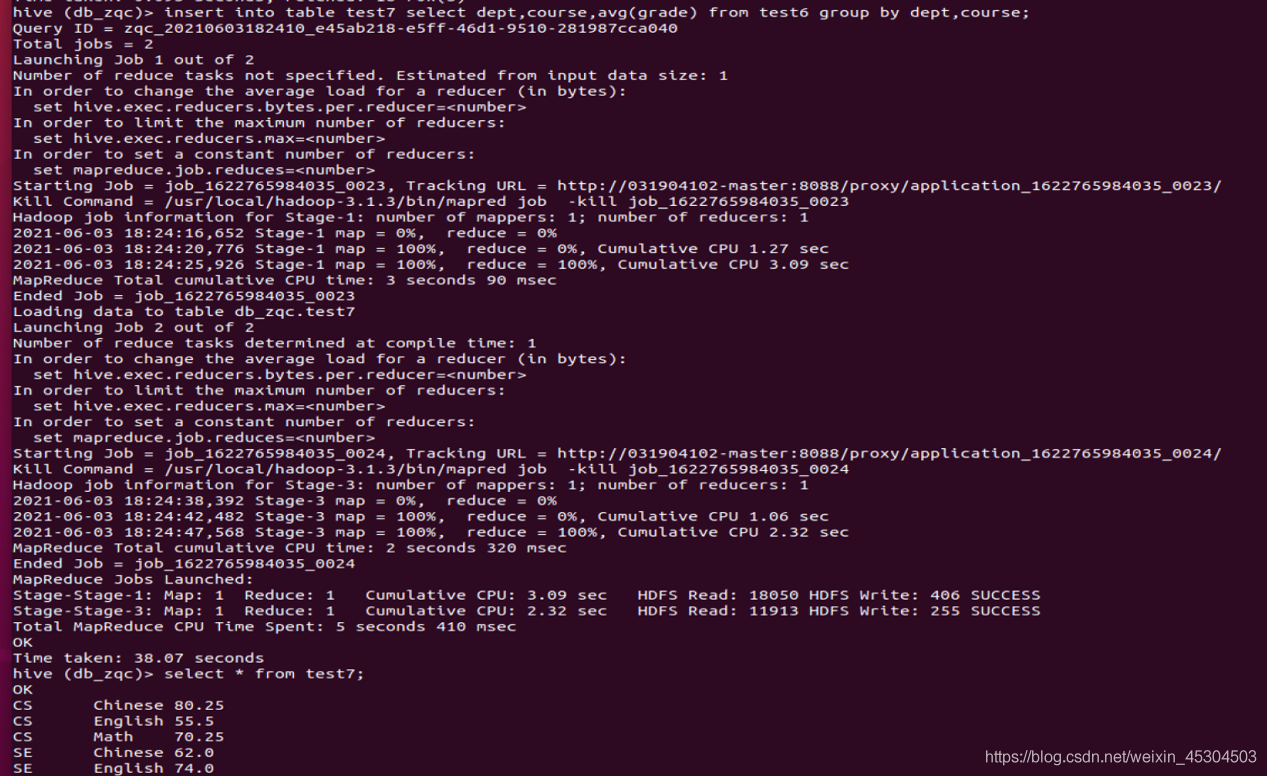
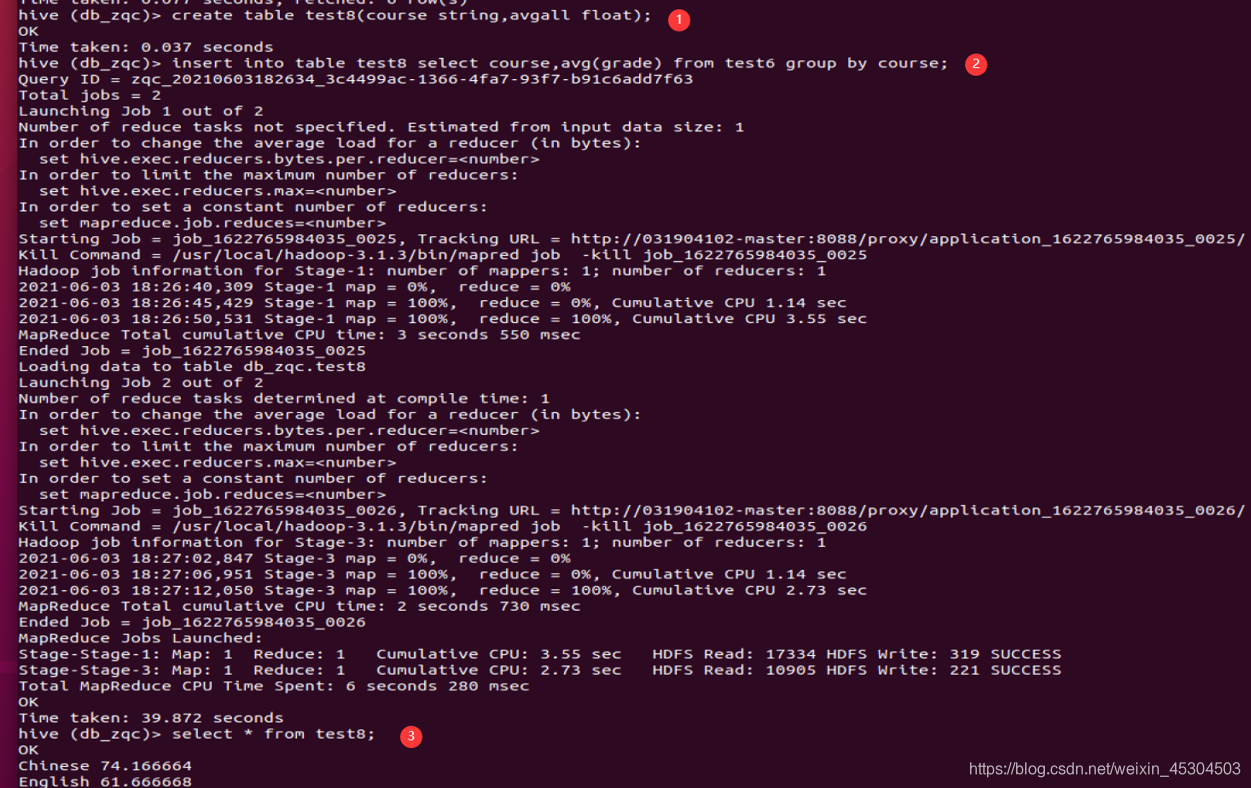


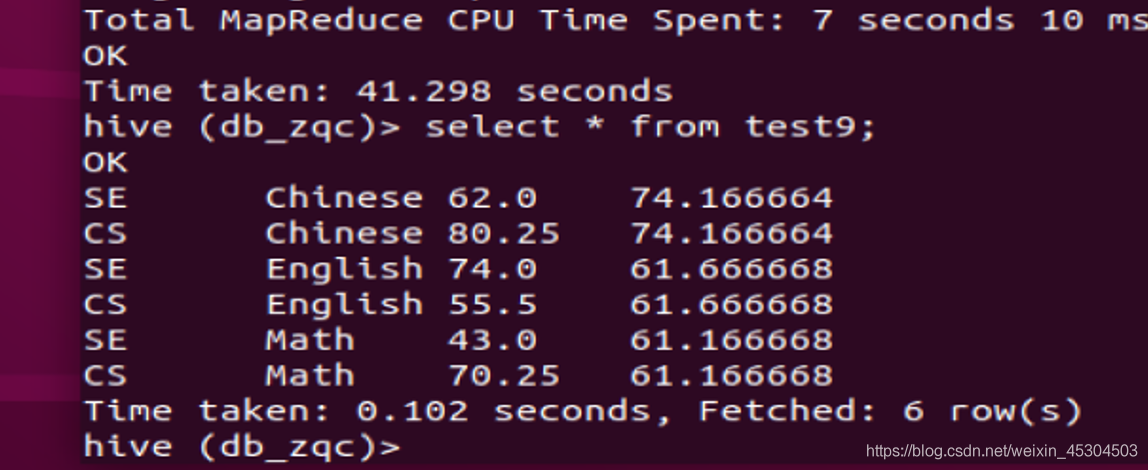
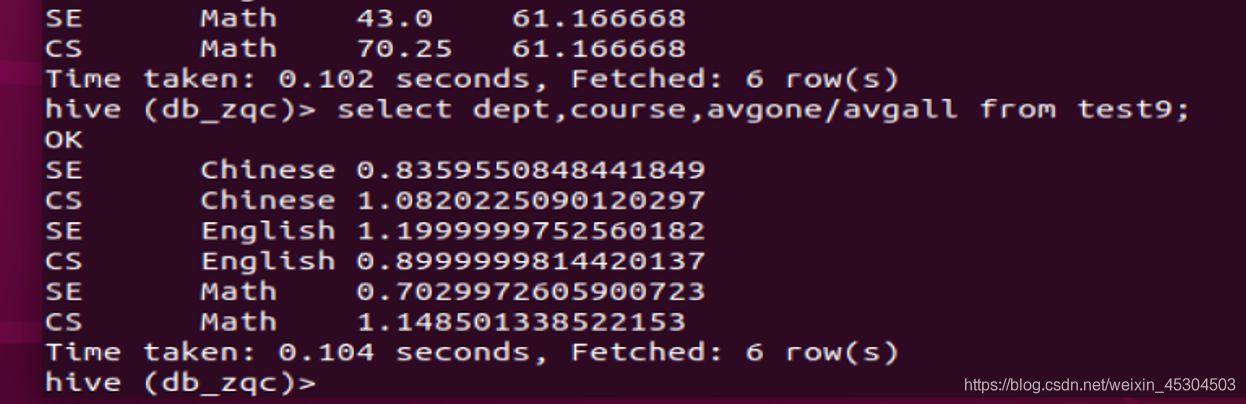
5.2.11 统计每个系每个科目考试不合格学生的占比。

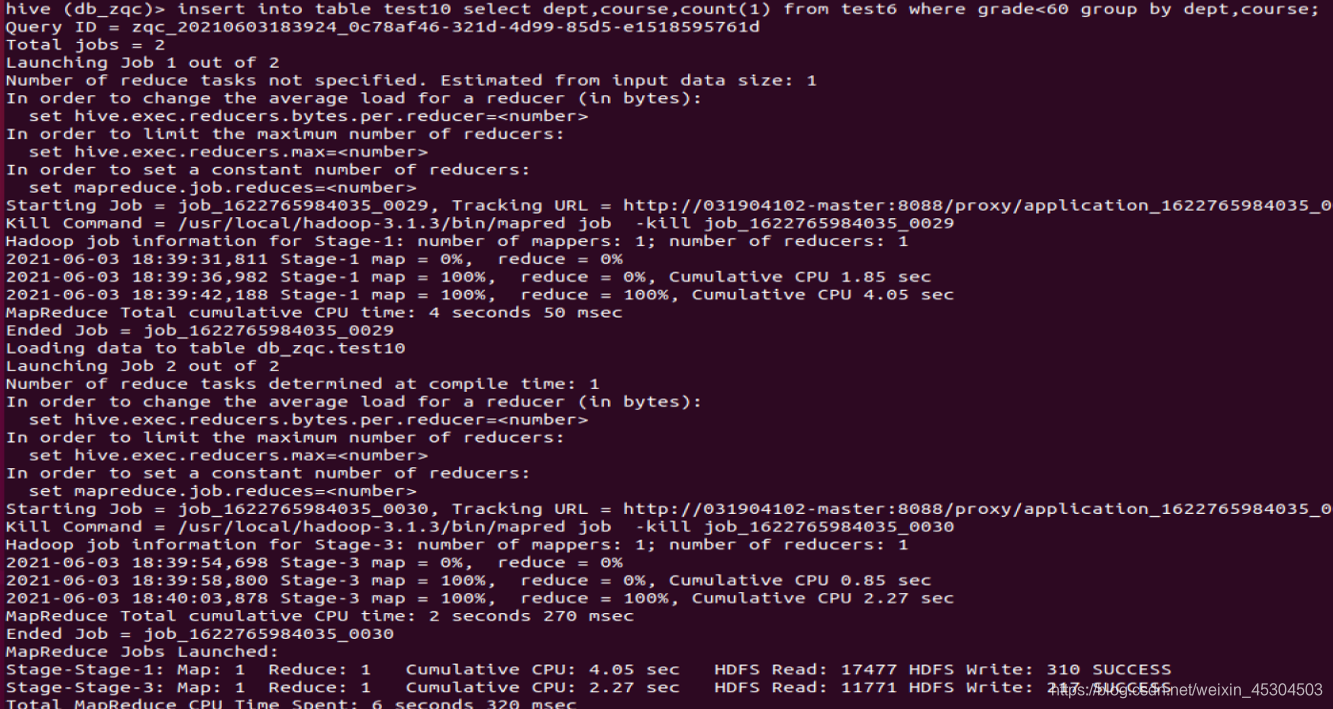
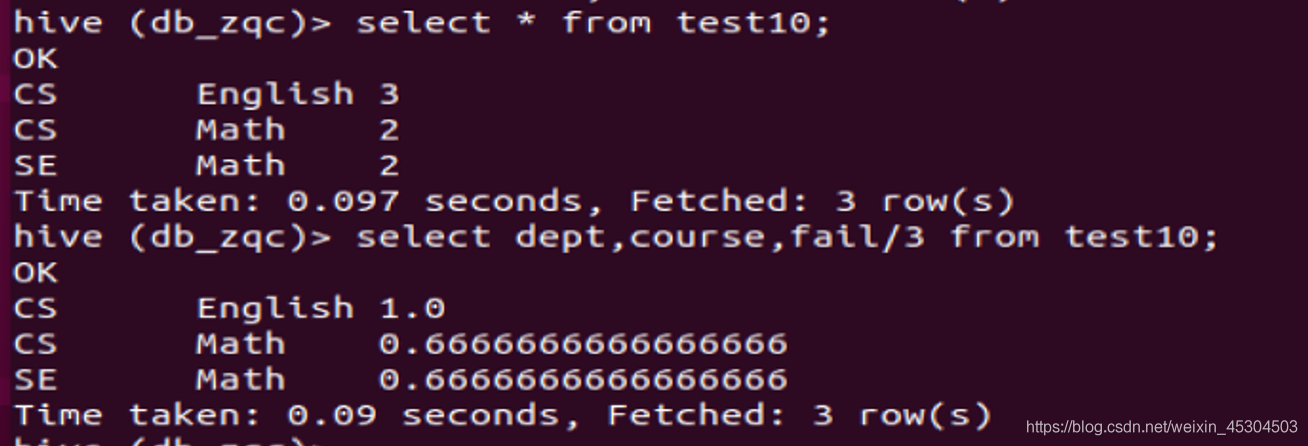
5.2.12 删除分区,删除表,删除库,退出Hive。(删除操作请谨慎!)
查看表分区

删除分区

删除表

删除库

退出

5.3 JavaApi进行实验内容
编写一个UDF,函数名UDFXxx,查询学生(输入字段:student_xxx.Birth)出生天数。给出定义和使用UDF的完整流程和截图。
添加包
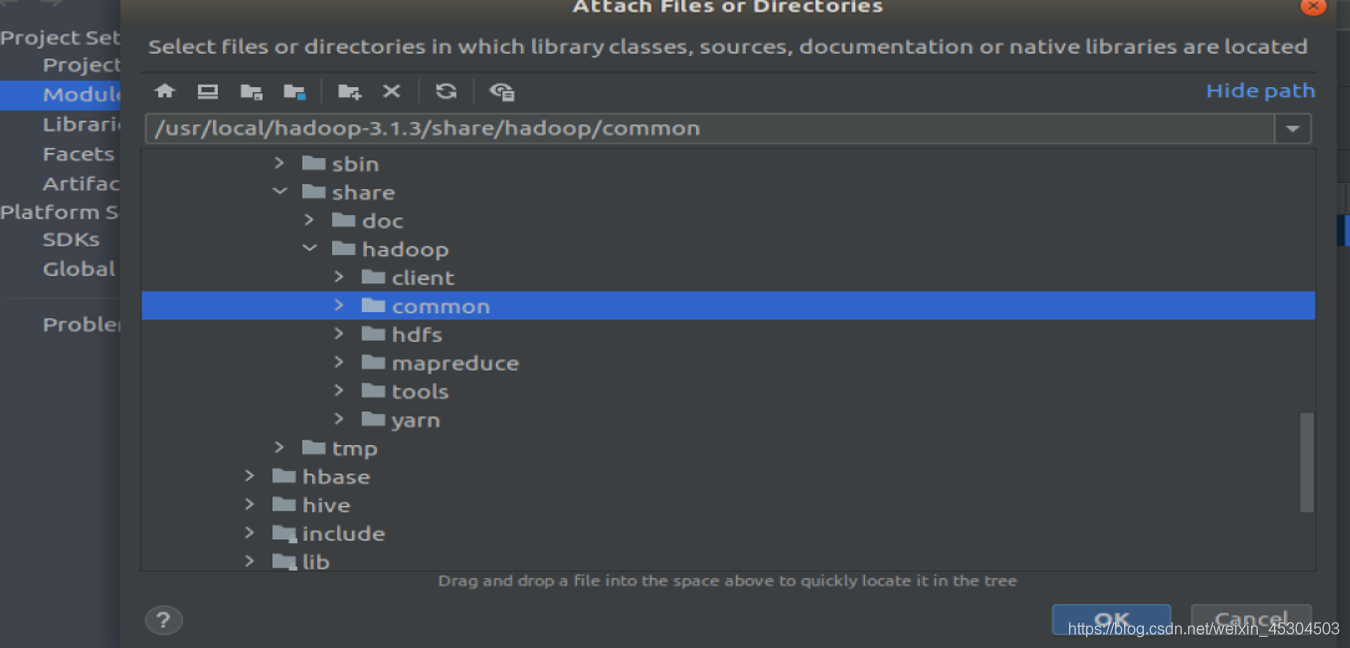
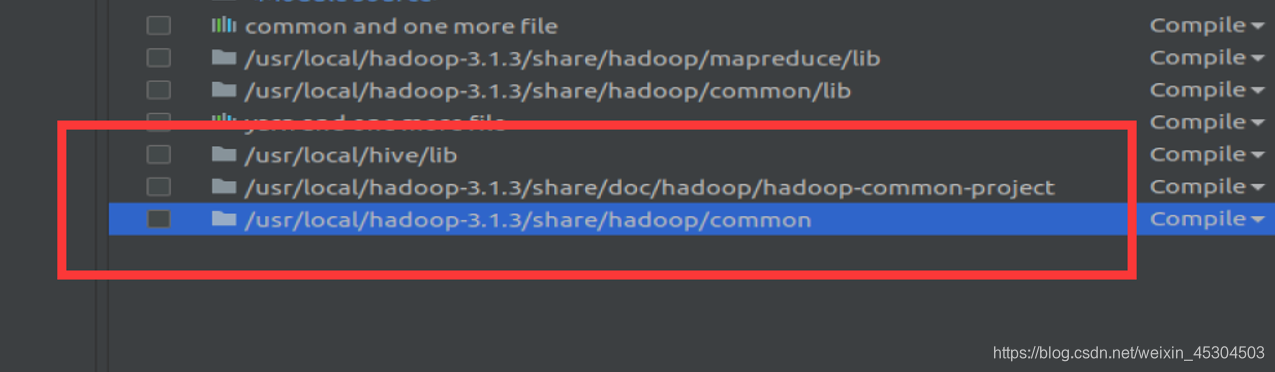
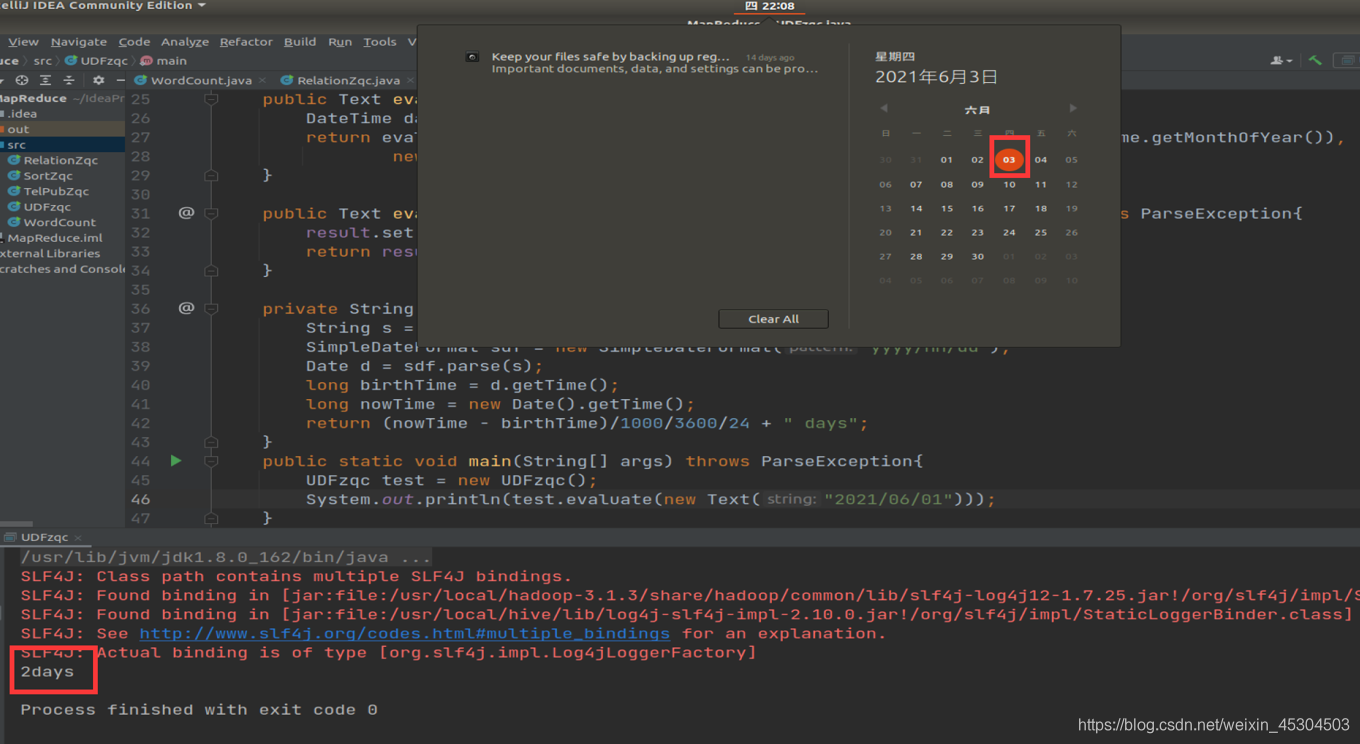
import org.apache.hadoop.hive.ql.exec.UDF; import org.apache.hadoop.io.IntWritable; import org.apache.hadoop.io.Text; import org.joda.time.DateTime; import org.joda.time.format.DateTimeFormat; import org.joda.time.format.DateTimeFormatter; import java.text.ParseException; import java.text.SimpleDateFormat; import java.util.Date; public class UDFzqc extends UDF{ public final static DateTimeFormatter DEFAULT_DATE_FORMATTER = DateTimeFormat.forPattern("yyyy/MM/dd"); private Text result = new Text(); public Text evaluate(Text birthday) throws ParseException{ DateTime dateTime = null; try { dateTime = DateTime.parse(birthday.toString(), DEFAULT_DATE_FORMATTER); 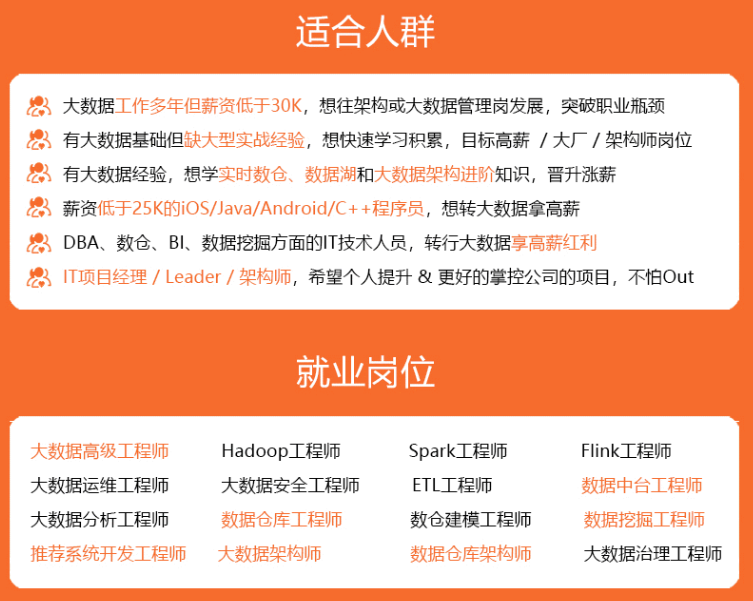 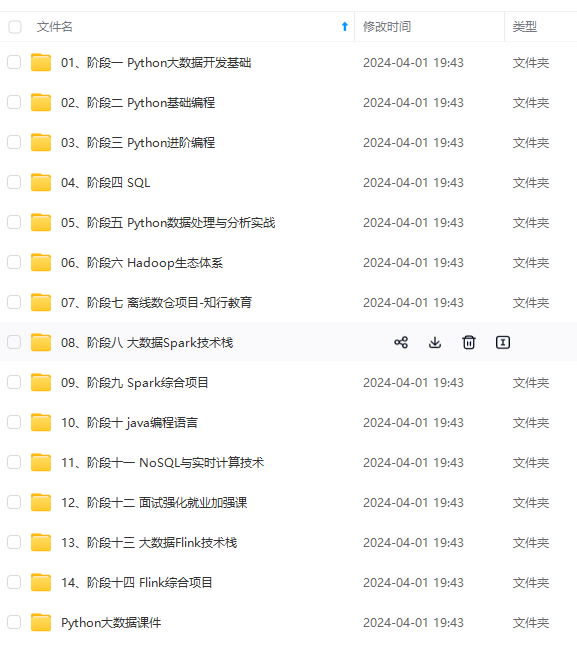 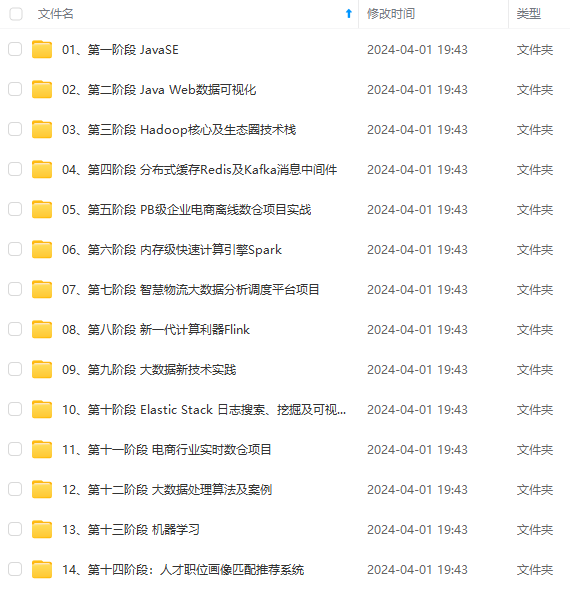 **既有适合小白学习的零基础资料,也有适合3年以上经验的小伙伴深入学习提升的进阶课程,涵盖了95%以上大数据知识点,真正体系化!** **由于文件比较多,这里只是将部分目录截图出来,全套包含大厂面经、学习笔记、源码讲义、实战项目、大纲路线、讲解视频,并且后续会持续更新** **[需要这份系统化资料的朋友,可以戳这里获取](https://bbs.csdn.net/forums/4f45ff00ff254613a03fab5e56a57acb)** ), DEFAULT_DATE_FORMATTER); [外链图片转存中...(img-uHn7KpGI-1715364604834)] [外链图片转存中...(img-vSLNwZPg-1715364604835)] [外链图片转存中...(img-iZvQeSqk-1715364604835)] **既有适合小白学习的零基础资料,也有适合3年以上经验的小伙伴深入学习提升的进阶课程,涵盖了95%以上大数据知识点,真正体系化!** **由于文件比较多,这里只是将部分目录截图出来,全套包含大厂面经、学习笔记、源码讲义、实战项目、大纲路线、讲解视频,并且后续会持续更新** **[需要这份系统化资料的朋友,可以戳这里获取](https://bbs.csdn.net/forums/4f45ff00ff254613a03fab5e56a57acb)**
- 1
- 2
- 3
- 4
- 5
- 6
- 7
- 8
- 9
- 10
- 11
- 12
- 13
- 14
- 15
- 16
- 17
- 18
- 19
- 20
- 21
- 22
- 23
- 24
- 25
- 26
- 27
- 28
- 29
- 30
- 31
- 32
- 33
- 34
- 35
- 36
- 37
- 38
- 39
- 40
- 41
- 42
- 43



